Anzeige der Artikel nach Schlagwörtern: Open Source
Donnerstag, 25 Dezember 2008 13:08
Hinweise zum CLM
An dieser Stelle möchten wir ihnen ein paar wichtige Hinweise zur Arbeit mit dem ChessLeagueManager geben, da sie vermutlich nicht mit Joomla und seiner Arbeitsweise vertraut sind. Auf die hier verwendeten Begriffe wird in den folgenden Tutorials Bezug genommen !
In dem folgenden Bild finden Sie zur Orientierung einige grüne Kästen die jeweils eine rote Nummer tragen.
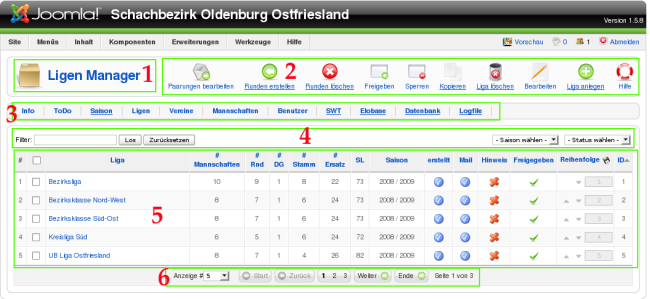
1. Der Name des jeweiligen Einzelmanagers
2. Die zur Verfügung stehenden Knöpfe.
In dem folgenden Bild finden Sie zur Orientierung einige grüne Kästen die jeweils eine rote Nummer tragen.
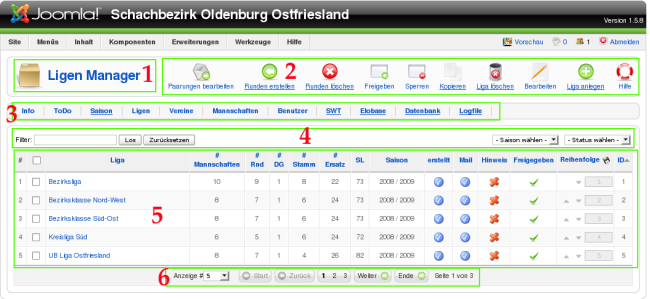
1. Der Name des jeweiligen Einzelmanagers
2. Die zur Verfügung stehenden Knöpfe.
Hiermit können sie die verschiedenen Aktionen des CLM durchführen. Bei den meisten Knöpfen ist es nötig vorher eine Auswahl mithilfe der Checkboxen zu treffen. Die Checkboxen sind die kleinen Kästchen in der zweiten Spalte von links im Kasten 5.
Unterstrichene Knöpfe stehen nur Administratoren zur Verfügung und sind z.B. für Staffelleiter nicht eingeblendet.
Unterstrichene Knöpfe stehen nur Administratoren zur Verfügung und sind z.B. für Staffelleiter nicht eingeblendet.
3. Das CLM Hauptmenü
Dies ist das Hauptmenü und die Navigation des CLM.
Einige Menüpunkte sind unterstrichen, was bedeutet das sie nur Administratoren bzw. einigen Nutzern anderer Benutzergruppen zur Verfügung stehen.
Einige Menüpunkte sind unterstrichen, was bedeutet das sie nur Administratoren bzw. einigen Nutzern anderer Benutzergruppen zur Verfügung stehen.
4. Der Filterbereich
Mit Hilfe der Filter können Sie die Ausgaben der Informationsübersicht (5) genauer darstellen. Wenn Sie z.B. im Benutzermanager nach Nutzern aus einem bestimmten Verein suchen, können Sie diesen Verein im "Verein"-Filter wählen und Sie sehen ausschließlich diese Nutzer.
Es sind auch Kombinationen mehrerer Filter möglich !
Der Filter links sucht nach den eingebenen Ausdrücken in der 3. Spalte der Informationsübersicht. Wenn Sie ihn leeren wollen, drücken Sie die "Filter zurücksetzen" Taste.
Es sind auch Kombinationen mehrerer Filter möglich !
Der Filter links sucht nach den eingebenen Ausdrücken in der 3. Spalte der Informationsübersicht. Wenn Sie ihn leeren wollen, drücken Sie die "Filter zurücksetzen" Taste.
5. Die Informationsübersicht
Hier sehen Sie die Informationen des gewählten Hauptmenüpunktes. Im vorhanden Bild sehen Sie Informationen zu den Ligen.
Diese Informationen sind in den folgenden Tutorials alle erklärt.
Diese Informationen sind in den folgenden Tutorials alle erklärt.
6. Die Seitennavigation
Wenn ein Menüpunkt mehr Elemente enthält als auf einer Seite des CLM darstellbar ist, werden hier weitere Seiten hinzugefügt, die Sie auf diese Art anwählen können.
Sie können die Zahl der dargestellten Elemente pro Seite mit "Anzeige" beeinflußen. Bei jeden Einloggen in den CLM werden allerdings die globalen Vorgaben aus Joomla verwendet (meist 15 Elemente pro Seite).
Publiziert in
Allgemein
Freitag, 14 Januar 2011 22:07
Kosten ?!? Ohne Uns !!!
Sie fragen sich was der CLM kostet ?
Antwort
nichts
Der CLM ist ein Open Source Projekt und absolut kostenlos !
Jeder kann den CLM herunterladen, installieren, verändern, weitergeben etc.
Wir wollen allen Schachfreunden die evtl. auf der Suche nach einer Möglichkeit sind einen automatisierten Ergebnisdienst zu betreiben das nötige Handwerkszeug dafür geben. Das der Dienst kostenlos ist betrachten wir als unseren Beitrag zum aktiven Schachleben !
Publiziert in
F.A.Q
Montag, 22 Dezember 2008 20:08
Der ChessLeagueManager
Beim ersten Start des CLM sehen Sie einen Bildschirm, der nur ein eniziges Mal gezeigt wird. Hier drücken Sie auf "User anlegen" um sich als erster Administrator des Systems anzumelden :
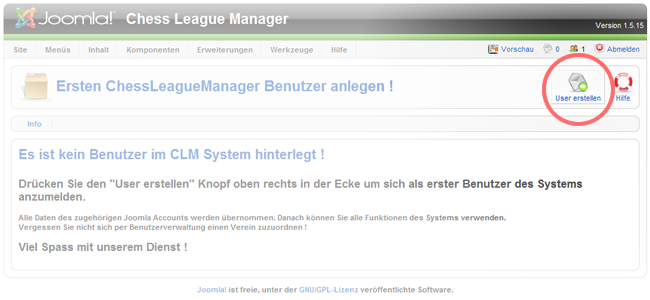
Bei jedem weitern Start des CLM erscheint jetzt die Informationsseite und das Hauptmenü des CLM.
Wenn Sie Administrator sind sehen Sie die Hauptmenüelemente Info, ToDo, Saisons, Ligen, Vereine, Mannschaften, Benutzer, SWT, Elobase, Datenbank und Logfile. Die unterstrichenen Menüelemente und Knöpfe sind ausschließlich für Administratoren, d.h. Benutzer Admin, DV Referent, DWZ Referent und Spielleiter zugänglich :
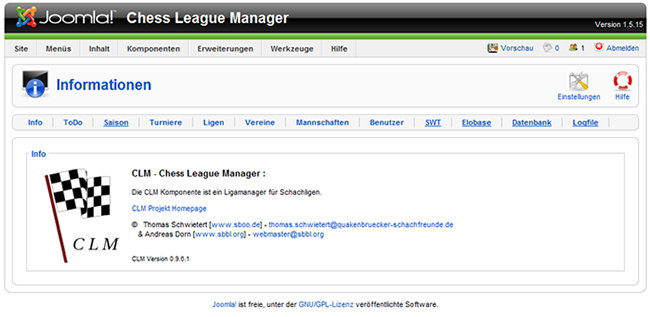
Wenn Sie Staffelleiter sind sehen Sie die Menüelemente Info, ToDo, Ligen, Vereine, Mannschaften und Benutzer :
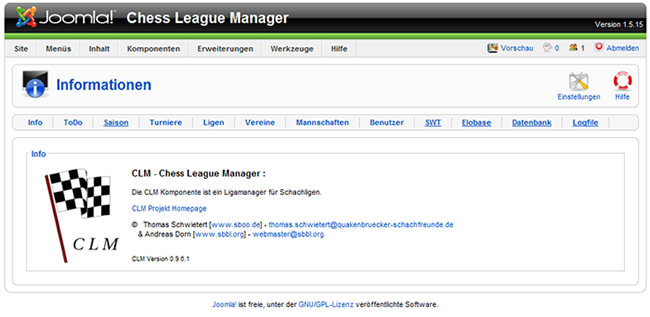
Ein weiterer Punkt mit dem Sie sich auseinandersetzen müssen, wenn Sie Administrator sind, ist das Parametersystem. Sie erreichen die CLM Parameter über den Knopf "Einstellungen" im Info-Menü des CLM. Sobald er gedrückt wird erscheint eine neue Auswahl. Wenn Sie mit dem Cursor über ein Element fahren erscheint eine kurze Erklärung.
Die Verwendung der Parameter wird im nächsten Kapitel der Dokumentation für die wichtigsten Punkte erklärt.
Publiziert in
Installation
